摘要:连接三星设备到电脑,操作简便。通过数据线将设备与电脑相连。打开设备设置,选择连接选项,选择USB连接模式或文件传输模式。电脑会自动识别并安装相关驱动程序。若未自动安装,可访问三星官网下载对应驱动。在电脑上打开文件管理器,即可浏览和管理设备文件。遵循这些步骤,轻松实现三星设备与电脑的连接。
在现代科技时代,三星设备因其卓越的性能和用户体验而受到广大用户的青睐,无论是智能手机、平板电脑还是其他设备,我们经常需要将它们连接到电脑,以便进行数据传输、设备同步、软件更新等操作,本文将详细介绍如何将三星设备连接到电脑,帮助用户解决连接过程中的常见问题。
准备工作
在开始连接之前,请确保您拥有以下物品:
1、一台三星设备(智能手机、平板电脑等)
2、一根数据线(通常随三星设备附带)
3、一台兼容的Windows或Mac电脑
连接步骤
1、连接数据线:使用随三星设备附带的数据线,将设备与电脑的USB端口连接起来。
2、通知栏操作:当手机与电脑连接后,通知栏会显示“已连接,正在充电”或“媒体设备(MTP)”等选项,请从下拉通知栏中选择“媒体设备(MTP)”或“文件传输”选项,以允许设备与电脑之间的数据传输。
3、电脑端识别设备:连接成功后,电脑会自动识别三星设备并安装相关驱动程序,在设备管理器中,您应该能够看到一个新设备(通常是手机或便携式设备类别下)。
4、文件管理:在电脑上打开文件管理器(Windows)或Finder(Mac),您应该能够浏览到与三星设备对应的文件夹,您可以复制、粘贴文件,或将照片、视频等媒体内容传输到设备上。
常见问题及解决方案
1、电脑无法识别三星设备:请检查数据线是否完好,并尝试更换另一个USB端口,确保您的电脑已安装最新的操作系统和驱动程序。
2、设备无法充电或传输文件:尝试重新启动设备,并确保在通知栏中选择了正确的选项(如“媒体设备(MTP)”或“文件传输”)。
3、三星智能设备驱动安装失败:请前往三星官方网站下载并安装最新的驱动程序,在安装过程中,请确保关闭所有正在运行的程序,以免发生冲突。
4、连接过程中提示“未知设备”:这可能是由于设备驱动程序不兼容或损坏导致的,请尝试重新安装驱动程序或更新您的操作系统。
高级操作:使用三星智能软件
除了基本的文件传输外,您还可以使用三星提供的智能软件来管理设备,使用Samsung Smart Switch软件,您可以轻松地将数据从旧三星设备传输到新设备,包括联系人、短信、照片等,您还可以使用Samsung Kies软件来同步设备内容、备份数据以及更新软件。
断开连接
完成文件传输或其他操作后,请按照以下步骤断开设备与电脑的连接:
1、在电脑上安全地移除设备:在电脑的文件管理器或Finder中,右键点击与设备对应的文件夹,选择“安全移除”或“弹出”选项。
2、拔下数据线:在确保设备已成功断开与电脑的连接后,轻轻拔下数据线。
将三星设备连接到电脑是一个相对简单的过程,但在实际操作中可能会遇到一些问题,本文提供了详细的步骤和解决方案,以帮助您解决连接过程中的常见问题,如果您仍然无法成功连接设备,请咨询三星官方客服或寻求专业技术支持,希望本文能帮助您顺利地将三星设备与电脑连接起来,实现数据共享与同步。

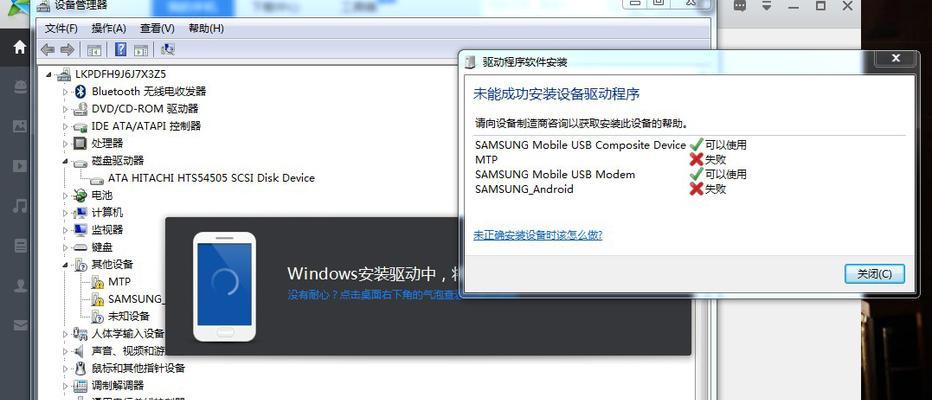
 京公网安备11000000000001号
京公网安备11000000000001号 京ICP备11000001号
京ICP备11000001号